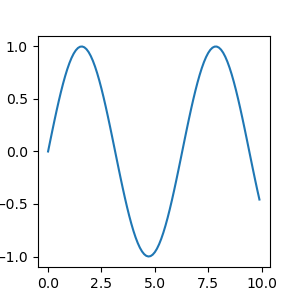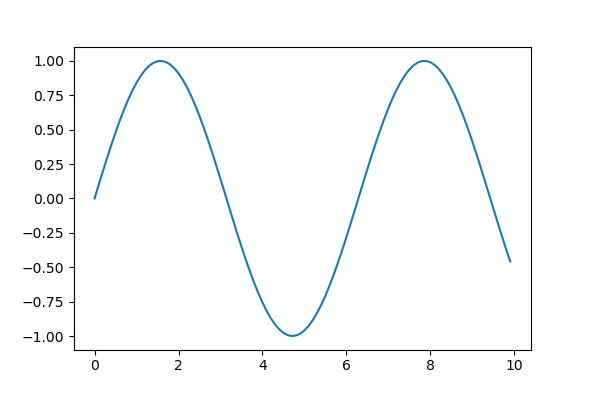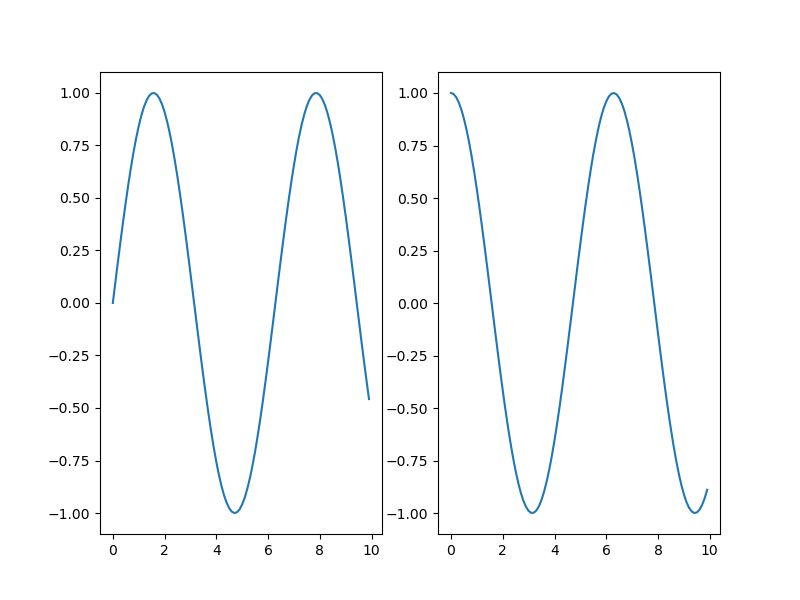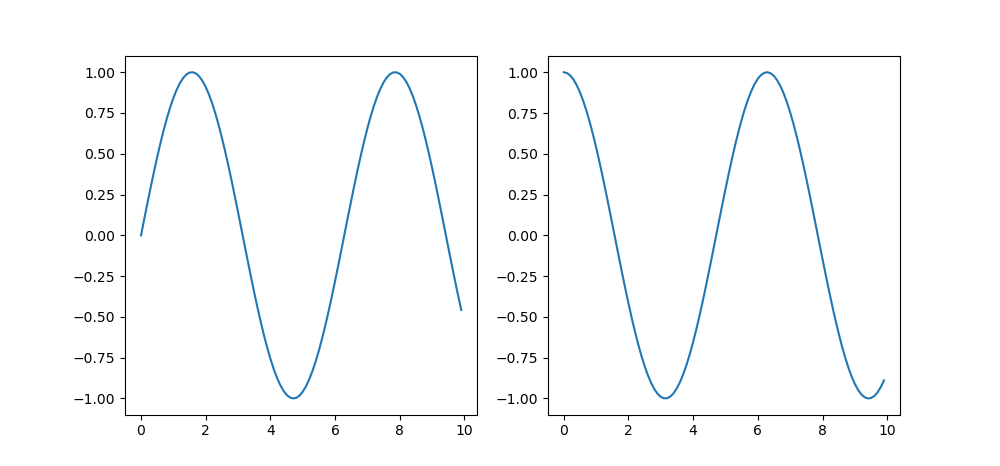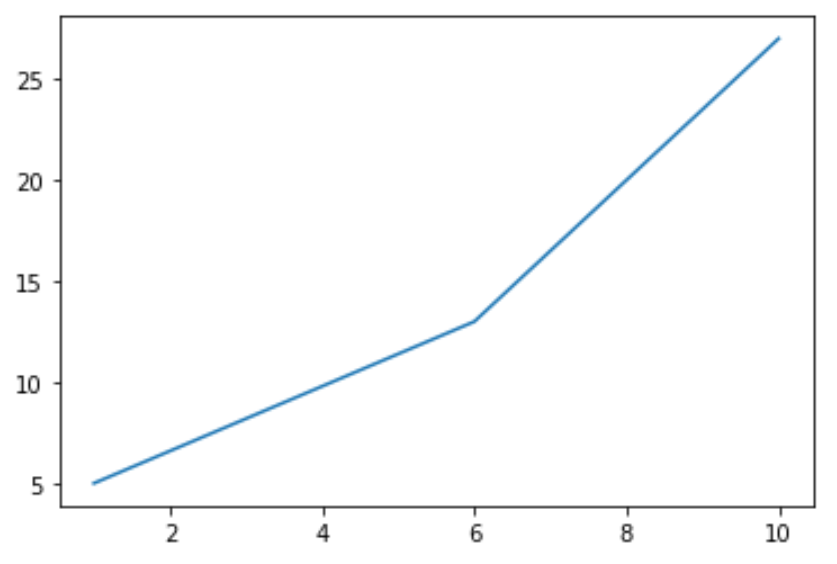- Как изменить размер графика в Matplotlib на Python
- Метод 1: используя set_figheight() и set_figwidth()
- Метод 2: с помощью функции figsize()
- Метод 3: изменив rcParams по умолчанию
- Изменить размер рисунка в Matplotlib
- Создание сюжета
- Изменить размер рисунка в Matplotlib
- Установите аргумент figsize
- Установите высоту и ширину фигуры в Matplotlib
- Как увеличить размер графика в Matplotlib
- Пример 1: увеличение размера одного графика Matplotlib
- Пример 2: увеличение размера всех графиков Matplotlib
Как изменить размер графика в Matplotlib на Python
В визуализации данных график – это наиболее эффективный способ представления данных. Если его не описать в подробном виде, это может показаться сложным. Python имеет Matplotlib, который используется для представления данных в форме построения графиков.
Пользователь должен оптимизировать размер графика при его создании. В этом уроке мы обсудим различные методы изменения размера графика в Matplotlib по умолчанию в соответствии с требуемыми размерами пользователя или изменения размера данного графика.
Метод 1: используя set_figheight() и set_figwidth()
Пользователь может использовать set_figheight() для изменения высоты и set_figwidth() для изменения ширины графика.
# first, import the matplotlib library import matplotlib.pyplot as plot # The values on x-axis x_axis = [10, 20, 30, 40, 50, 60, 70, 80, 90, 100] # The values on y-axis y_axis = [10, 20, 30, 40, 50, 60, 70, 80, 90, 100] # Now, name the x and y axis plot.xlabel('X - AXIS') plot.ylabel('Y - AXIS') #Then, plot the line plot with its default size print("The plot is plotted in its default size: ") plot.plot(x_axis, y_axis) plot.show() # Now, plot the line plot after changing the size of its width and height K = plot.figure() K.set_figwidth(5) K.set_figheight(2) print("The plot is plotted after changing its size: ") plot.plot(x_axis, y_axis) plot.show() The plot is plotted in its default size:The plot is plotted after changing its size:
Метод 2: с помощью функции figsize()
Функция figsize() принимает два параметра, а именно ширину и высоту в дюймах. По умолчанию значения ширины = 6,4 дюйма и высоты = 4,8 дюйма.
Plot.figure(figsize =(x_axis, y_axis)
Где x_axis – ширина, а y_axis – высота в дюймах.
# First, import the matplotlib library import matplotlib.pyplot as plot # The values on x-axis x_axis = [10, 20, 30, 40, 50, 60, 70, 80, 90, 100] # The values on y-axis y_axis = [10, 20, 30, 40, 50, 60, 70, 80, 90, 100] #Then, plot the line plot with its default size print("The plot is plotted in its default size: ") plot.plot(x_axis, y_axis) plot.show() # Now, plot the line plot after changing the size of figure to 3 X 3 plot.figure(figsize =(3, 3)) print("The plot is plotted after changing its size: ") plot.plot(x_axis, y_axis) plot.show() The plot is plotted in its default size:The plot is plotted after changing its size:
Метод 3: изменив rcParams по умолчанию
Пользователь может навсегда изменить размер фигуры по умолчанию в соответствии со своими потребностями, установив файл figure.figsize.
# First, import the matplotlib library import matplotlib.pyplot as plot # The values on x-axis x_axis = [10, 20, 30, 40, 50, 60, 70, 80, 90, 100] # The values on y-axis y_axis = [10, 20, 30, 40, 50, 60, 70, 80, 90, 100] # now, name the x axis plot.xlabel('X - AXIS') # name the y axis plot.ylabel('Y - AXIS') #Then, plot the line plot with its default size print("The plot is plotted in its default size: ") plot.plot(x_axis, y_axis) plot.show() # Now, change the rc parameters and plot the line plot after changing the size. plot.rcParams['figure.figsize'] = [3, 3] print("The plot is plotted after changing its size: ") plot.plot(x_axis, y_axis) plot.show() plot.scatter(x_axis, y_axis) plot.show() The plot is plotted in its default size:The plot is plotted after changing its size:

Изменить размер рисунка в Matplotlib
Matplotlib — одна из наиболее широко используемых библиотек визуализации данных в Python. Большая часть популярности Matplotlib связана с его параметрами настройки — вы можете настроить практически любой элемент из его иерархии объектов.
В этом уроке мы рассмотрим, как изменить размер фигуры в Matplotlib.
Создание сюжета
Сначала создадим простой график на фигуре:
import matplotlib.pyplot as plt import numpy as np x = np.arange(0, 10, 0.1) y = np.sin(x) plt.plot(x, y) plt.show() Здесь мы построили синусоидальную функцию, начиная от 0 и до 10 с шагом 0.1 . Выполнение этого кода дает:
Объект Figure , если явно не создан, создается по умолчанию и содержит все элементы, которые мы можем и не можем видеть. Изменение размера Figure , в свою очередь, изменит размер наблюдаемых элементов.
Давайте посмотрим, как можно изменить размер фигуры.
Изменить размер рисунка в Matplotlib
Установите аргумент figsize
Во-первых, самый простой способ изменить размер фигуры — использовать аргумент figsize . Вы можете использовать этот аргумент либо при инициализации Pyplot, либо в существующем объекте Figure .
Давайте сначала изменим его во время инициализации:
import matplotlib.pyplot as plt import numpy as np x = np.arange(0, 10, 0.1) y = np.sin(x) plt.figure(figsize=(3, 3)) plt.plot(x, y) plt.show() Здесь мы получили доступ к экземпляру Figure , который был создан по умолчанию, и передали аргумент figsize . Обратите внимание, что размер определяется в дюймах, а не в пикселях. В результате получится фигура размером 3 на 3 дюйма:
Перед построением переменных важно установить размер фигуры.
Matplotlib / PyPlot в настоящее время не поддерживают размеры метрик, однако легко написать вспомогательную функцию для преобразования между ними:
def cm_to_inch(value): return value/2.54 А затем отрегулируйте размер графика следующим образом:
plt.figure(figsize=(cm_to_inch(15),cm_to_inch(10))) Это создаст участок размером 15 см на 10 см:
В качестве альтернативы, если вы создаете объект Figure для своего сюжета, вы можете сразу назначить размер:
import matplotlib.pyplot as plt import numpy as np x = np.arange(0, 10, 0.1) y = np.sin(x) z = np.cos(x) fig = plt.figure(figsize=(8, 6)) # Adds subplot on position 1 ax = fig.add_subplot(121) # Adds subplot on position 2 ax2 = fig.add_subplot(122) ax.plot(x, y) ax2.plot(x, z) plt.show() Здесь мы явно присвоили объекту возвращаемое значение функции figure() . Затем мы можем добавить оси к этой фигуре, чтобы создать несколько подзаголовков и построить на них график.
Мы использовали функцию add_subplot() , которая принимает ряд числовых значений. Первое число указывает, сколько строк вы хотите добавить к фигуре, второе число указывает, сколько столбцов вы хотите добавить, а третье число указывает номер графика, который вы хотите добавить.
Это означает, что если вы перейдете 111 в функцию add_subplots() , к рисунку будет добавлен один новый подзаголовок. Между тем, если бы вы использовали числа 221 , полученный график имел бы четыре оси с двумя столбцами и двумя строками, а формируемый вами подзаголовок находится в 1-й позиции.
Установите высоту и ширину фигуры в Matplotlib
Вместо аргумента figsize мы также можем установить высоту и ширину фигуры. Это можно сделать либо с помощью функции set() с figheight и figwidth , или через функции set_figheight() и set_figwidth() .
Первый позволяет вам написать одну строку для нескольких аргументов, а второй предоставляет более читаемый код.
Пойдем со вторым вариантом:
import matplotlib.pyplot as plt import numpy as np x = np.arange(0, 10, 0.1) y = np.sin(x) z = np.cos(x) fig = plt.figure() fig.set_figheight(5) fig.set_figwidth(10) # Adds subplot on position 1 ax = fig.add_subplot(121) # Adds subplot on position 2 ax2 = fig.add_subplot(122) ax.plot(x, y) ax2.plot(x, z) plt.show()
Наконец, вы также можете использовать эту функцию set_size_inches() :
fig = plt.figure() fig.set_size_inches(10, 5) # Adds subplot on position 1 ax = fig.add_subplot(121) # Adds subplot on position 2 ax2 = fig.add_subplot(122) ax.plot(x, y) ax2.plot(x, z) plt.show() И это работает так же, как установка аргумента figsize или использование двух функций:
Как увеличить размер графика в Matplotlib
Вы можете использовать следующий синтаксис, чтобы увеличить размер одного графика в Matplotlib:
import matplotlib.pyplot as plt #define figure size in (width, height) for a single plot plt.figure(figsize=(3,3)) И вы можете использовать следующий синтаксис, чтобы увеличить размер всех графиков Matplotlib в записной книжке:
import matplotlib.pyplot as plt #define figure size in (width, height) for all plots plt.rcParams ['figure.figsize'] = [10, 7] В следующих примерах показано, как использовать этот синтаксис на практике.
Пример 1: увеличение размера одного графика Matplotlib
Предположим, мы создаем следующий линейный график в Matplotlib:
import matplotlib.pyplot as plt #define x and y x = [1, 6, 10] y = [5, 13, 27] #create plot of x and y plt.plot (x, y) plt.show() По умолчанию (ширина, высота) графика Matplotlib (6.4, 4.8).
Однако мы можем использовать следующий синтаксис, чтобы увеличить размер графика до любых размеров, которые нам нужны:
import matplotlib.pyplot as plt #define plot size plt.figure(figsize=(5,8)) #define x and y x = [1, 6, 10] y = [5, 13, 27] #create plot of x and y plt.plot (x, y) plt.show() Пример 2: увеличение размера всех графиков Matplotlib
В следующем коде показано, как установить размер графика для всех графиков Matplotlib в записной книжке:
import matplotlib.pyplot as plt #define plot size for all plots plt.rcParams ['figure.figsize'] = [10, 4] #define first dataset x = [1, 6, 10] y = [5, 13, 27] #create first plot plt.plot (x, y) plt.show() #define second dataset x2 = [1, 6, 10] y2 = [5, 19, 12] #create second plot plt.plot (x2, y2) plt.show() Обратите внимание, что оба графика имеют ширину и высоту, указанные аргументами rcParams .